Har du nogensinde opdaget en fantastisk artikel, et billede eller downloadet på et websted for kun at glemme, hvor det var senere? Sådan kan du bruge Evernote til at holde øje med interessante ting på nettet med den nye Evernote-udvidelse til Chrome.
Evernote er et fantastisk værktøj til notering, der kan hjælpe dig med at huske alt. Det fungerer på Windows og Mac som en række mobile platforme og på enhver browser med deres Evernote webapp. Du kan notere noter eller uploade billeder og filer og derefter hurtigt søge og finde det senere. Evernote har lavet browser-plugins i årevis, der gør det nemt at klippe webindhold til din Evernote-konto, men den nyeste version af Chrome-udvidelsen tager det videre. Det giver dig mulighed for hurtigt at finde alle klip fra det websted, du er på, og åbne klippede sider uden at åbne Evernote webapp. Lad os se på, hvordan det kan hjælpe dig med at holde trit med alt, hvad du finder online.
Kom godt i gang
Hvis du ikke allerede har Evernote-udvidelsen installeret i Chrome, skal du gå over til nedenstående link og installere som normalt. Hvis du allerede brugte Evernote-udvidelsen, har du muligvis allerede den opdaterede version installeret; Hvis du ikke kan se de nye funktioner, skal du genstarte Chrome, og udvidelsen skal opdateres.
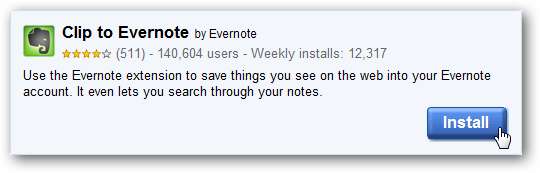
Du skal nu se Evernote-logoet i din Chrome-værktøjslinje. Klik på ikonet, og log ind med din Evernote-konto. Hvis du ikke ønsker at skulle indtaste din adgangskode igen hver gang du bruger Evernote-udvidelsen, skal du kontrollere Husk mig i en uge boks.
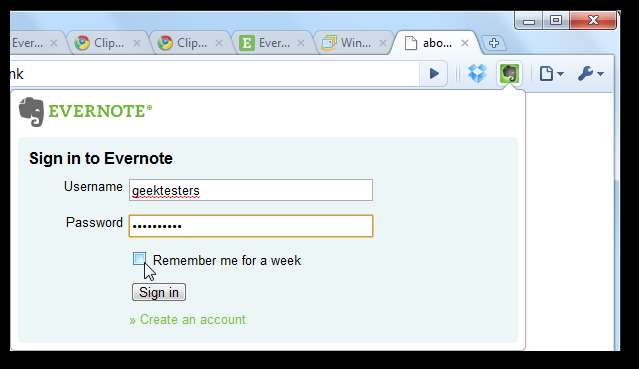
Når du nu besøger et websted, du vil huske, skal du klikke på Evernote-logoet. Dette åbner en mini-editor, hvor du kan tilføje flere oplysninger om webstedet eller blot klikke Gemme nederst på siden for hurtigt at huske det.
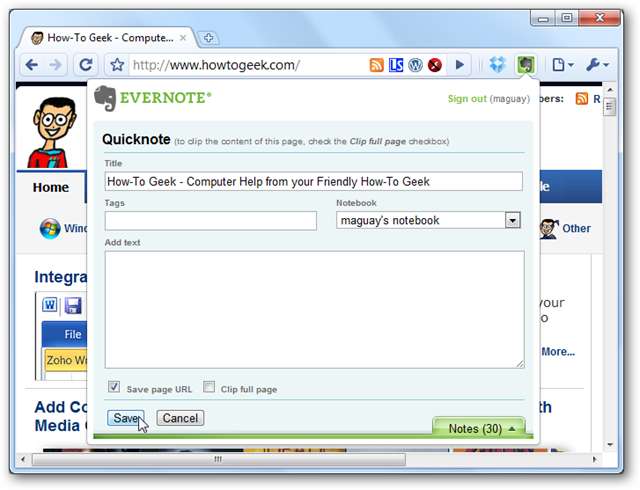
Hvis du vil være sikker på, at du ved nøjagtigt, hvorfor du har gemt dette websted og let kan finde det senere, er det ofte godt at medtage flere oplysninger om webstedet. Du kan føje tags til noten, inkludere dine egne noter om webstedet og vælge at klippe hele siden. Denne sidste mulighed lader dig fange hele siden, så du kan læse den senere direkte i Evernote på enhver enhed.
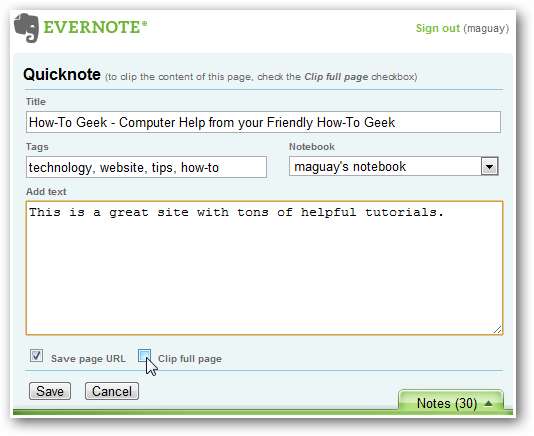
Det er især let at tilføje tags til en note, da Evernote viser dine nyligt anvendte tags i en Intellisense-lignende popup. Vælg den, du ønsker, og gem et par sekunder med at skrive.
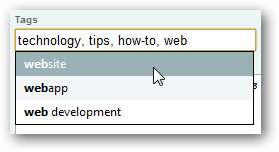
Hvis du vil klippe en bestemt del af en side, skal du vælge den som normalt og derefter klikke på Evernote-udvidelsen. Du får vist en lille forhåndsvisning til højre for det valgte indhold og kan derefter stadig tilføje tags og tekst som normalt.
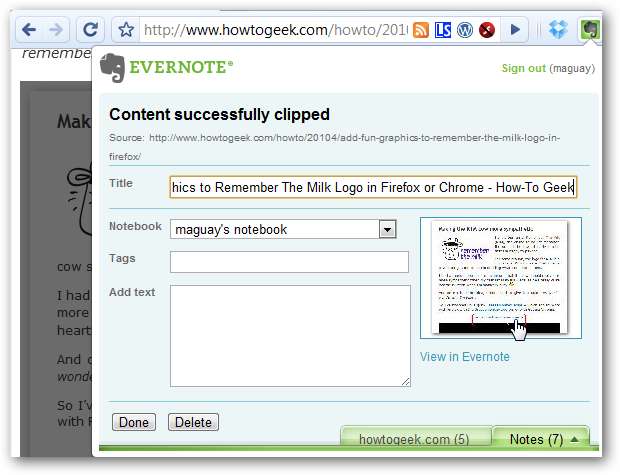
Du kan endda klippe sider fra sikre, adgangskodebeskyttede websteder, såsom din Office Live- eller Google Docs-konto.
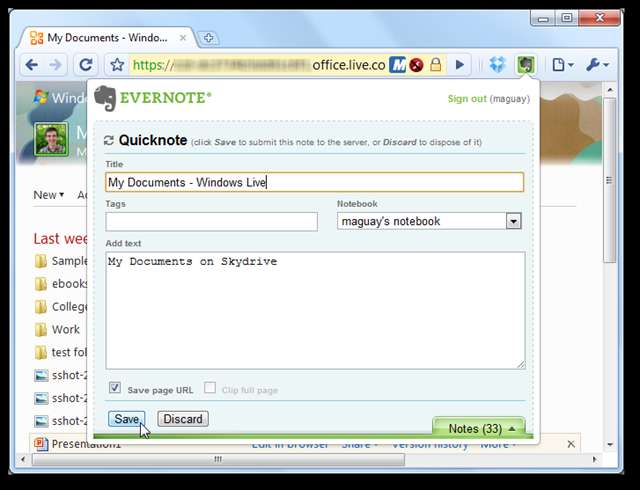
Når du har tilføjet en note fra et websted, kan du nemt disse noter, når du besøger siden. Vi har gemt noter på 3 How-to Geek-sider, så når vi gik for at lave en note om en ny artikel, en ny howtogeek.com fanen dukkede op i bunden af Evernote Extension.
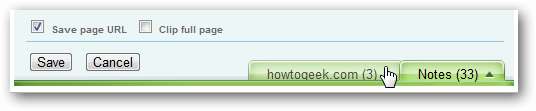
Klik på denne fane for at se alle dine noter fra dette websted. Klik på billedet til venstre for at åbne det i Evernote webapp, eller klik på linket nederst til højre for direkte at besøge den side, du havde noteret. Hvis du har klippet sikkert indhold, som f.eks. Noget fra et dokument på din Google Docs-konto, skal du muligvis logge ind på denne tjeneste for at få adgang til webstedet, men den gemte adresse går direkte til dit indhold, når du er logget ind.
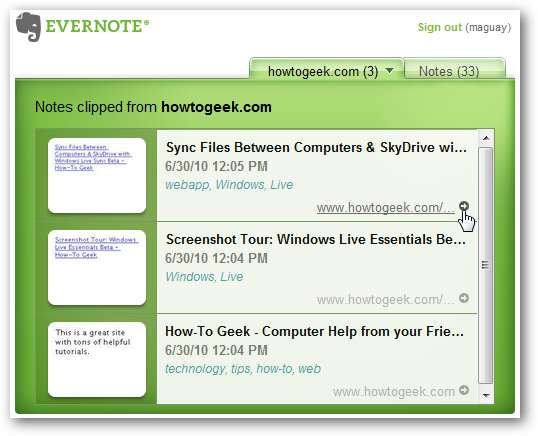
Eller fra ethvert websted kan du få adgang til alle dine noter fra Bemærkninger fanen.
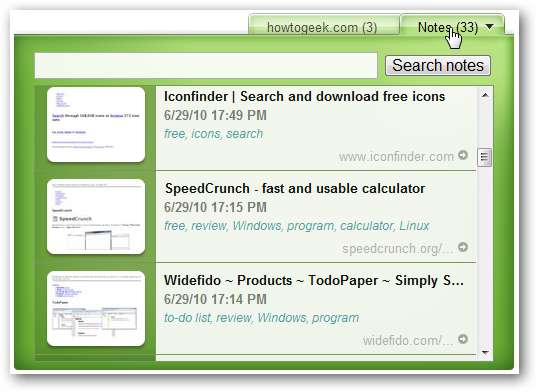
Indtast et udtryk i søgefeltet for at se alle noter med det pågældende udtryk eller mærke. Du kan søge efter alt, men mens du skriver, kan du hurtigt vælge lignende tags. Dette er den bedste måde at finde den note, du leder efter.
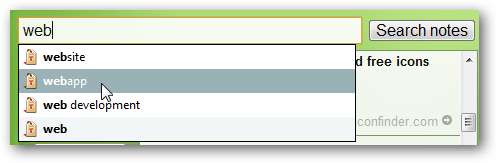
Bemærk, at vi gør alt dette fra udvidelsen uden at gå til nogen anden side. Da du blot kan klikke på linket i bunden af noten for at besøge webstedet, gør det det til et fremragende bogmærkeværktøj. Du kan se og søge i alle dine noter på denne måde, uanset om du har lavet dem på din computer, mobilenhed eller med Chrome-udvidelsen.

Du kan også få adgang til dine webklip fra ethvert Evernote-program, inklusive desktop-programmet til Windows eller OS X, eller mobilapps til iOS, Android, Windows Mobile og mere.
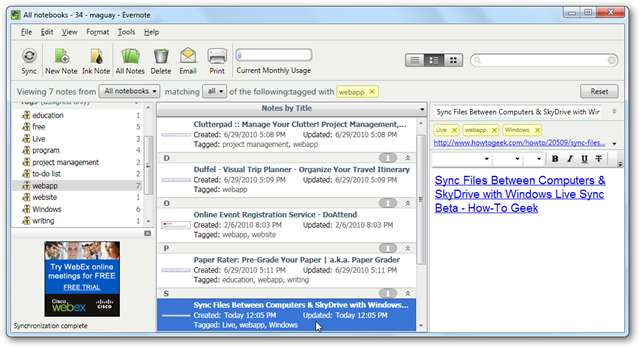
Konklusion
Uanset om du prøver at holde trit med alle dine yndlingssider på et websted eller ønsker at sikre dig, at du ikke glemmer en god artikel, du læser, kan Evernote-udvidelsen til Chrome huske alt nemmere end nogensinde. Vi er faktisk begyndt at bruge det i stedet for bogmærkewebsteder, da vi kan tilføje yderligere oplysninger og søge efter gamle websteder direkte i Chrome. Du kan få adgang til dine noter fra en lang række enheder, så det er dejligt at gemme websteder og derefter senere se dem på din mobile enhed.
Links







